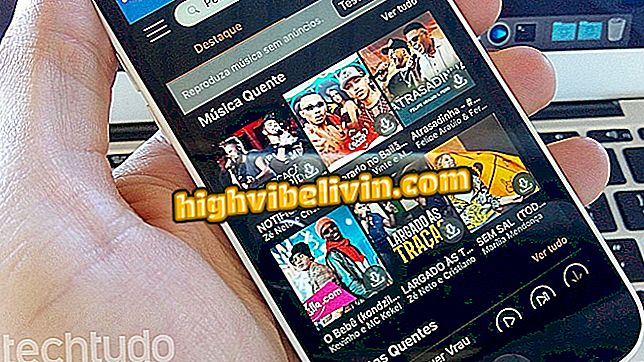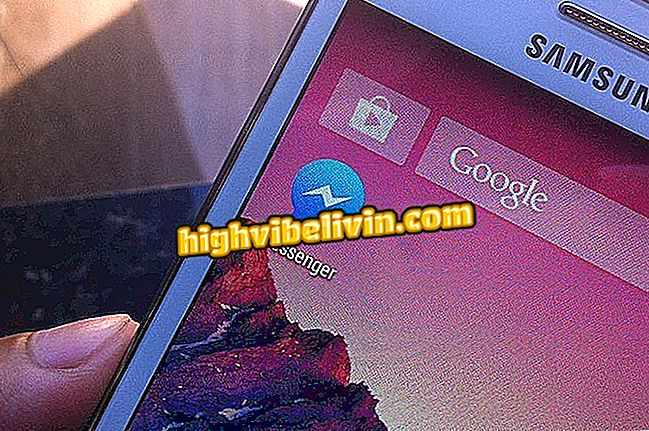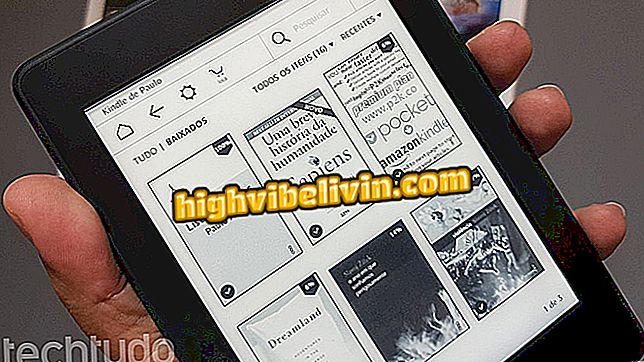Kako napraviti besplatan virtualni poziv za WhatsApp
Izrada besplatnog virtualnog poziva za WhatsApp je moguća uz pomoć Canve. Dostupan za Android i iPhone (iOS) telefone, usluga je besplatna i omogućuje vam da jednostavno i brzo kreirate vlastiti poziv na rođendan, sastanke, zabave i druge prigodne ili profesionalne datume. Rezultat se može poslati u grupama ili izravnim porukama prijateljima u glasniku ili drugim društvenim mrežama, kao što je Instagram.
Alat nudi sučelje na portugalskom i nudi neke unaprijed definirane teme za prilagodbu. Ideja je olakšati dana u dan korisniku i uštedjeti vrijeme bez odustajanja od lijepog sučelja. Ova značajka omogućuje vam da mijenjate fontove, boje, primijenite zabavne slike, pa čak i podijelite svoje omiljene modele. Pogledajte, u sljedećem vodiču, kako koristiti Canvu za stvaranje virtualnih pozivnica za WhatsApp.
Google nudi tri aplikacije za uređivanje fotografija na Androidu i iPhoneu

Izradite prilagođene pozivnice na usluzi Canva za WhatsApp
Želite li kupiti mobitel, TV i druge proizvode s popustom? Upoznajte Usporedbu
Korak 1. Otvorite Canvu na mobitelu. Da biste počeli koristiti, prijavite se na platformu klikom na "Registriraj". Korisnik se može prijaviti putem usluge Facebook, Google račun ili putem e-pošte i zaporke. U potonjem slučaju, popunite prostor i ponovno kliknite "Registracija" kako biste potvrdili radnju;

Registrirajte besplatni račun na Canvi
Korak 2. Na početnom zaslonu usluge odaberite "Izradi dizajn" i pomaknite se prema dolje dok ne pronađete kategoriju "Pozivnica". Prijeđite prstom prema stranama i odaberite jednu od potkategorija poput "Obljetnica", "Vjenčanje", "Stranka" i druge teme. Zatim kliknite predložak pozivnice koji ste odabrali za prilagodbu. Imajte na umu da su besplatne stavke označene;

Odaberite pozivnicu po svom izboru u Canvi za slanje putem usluge WhatsApp
Korak 3. Da biste prilagodili tekst, dodirnite područje koje želite izmijeniti i unesite glavni predmet, adresu, vrijeme i druge informacije. Pozivnica je već formatirana, ali možete promijeniti font, veličinu, razmak, boju i podebljano i kurzivno pomoću alatne trake na dnu zaslona. Samo dodirnite stavke i promijenite svaki prostor teksta;

Prilagodite tekstove za pozive napravljene u Canvi za WhatsApp
Korak 4. Ako želite promijeniti ilustrativnu fotografiju, kliknite na razmak sa slikom u pozivnici. Zatim odaberite prilagođenu fotografiju iz kamere fotoaparata ili je postavite iz baze podataka "Slike" aplikacije;

Prilagodite slike poziva u Canvi za slanje putem usluge WhatsApp
Korak 5. Druga mogućnost prilagodbe je promjena boje u pozadini slike. Da biste to učinili, odaberite pozadinu poziva i odaberite jedan od željenih tonova;

Promijenite boju poziva u Canvi za slanje putem usluge WhatsApp
Korak 6. Na kraju uređivanja odaberite gumb "Dijeli" u gornjem desnom kutu. Zatim odaberite format. Jedna od preporučenih slika za učitavanje na webu je "PNG slika";

Podijelite sliku poziva s prijateljima na usluzi WhatsApp
Korak 7. Odaberite ikonu "WhatsApp" i odaberite prijatelja ili grupu kojoj želite poslati poseban poziv. Kliknite "Dalje" na glasniku da biste završili radnju.

Pošaljite pozivnicu na Canvi od WhatsApp
Spreman. Uzmite savjet i upotrijebite aplikaciju Canva da biste izradili kreativne pozivnice i prenijeli ih na WhatsApp.
Što je uređivač slika koji koristite? Ne možete odgovoriti na ovu temu

Kako zamagliti pozadinu slike u Photoshopu